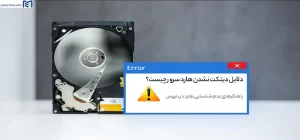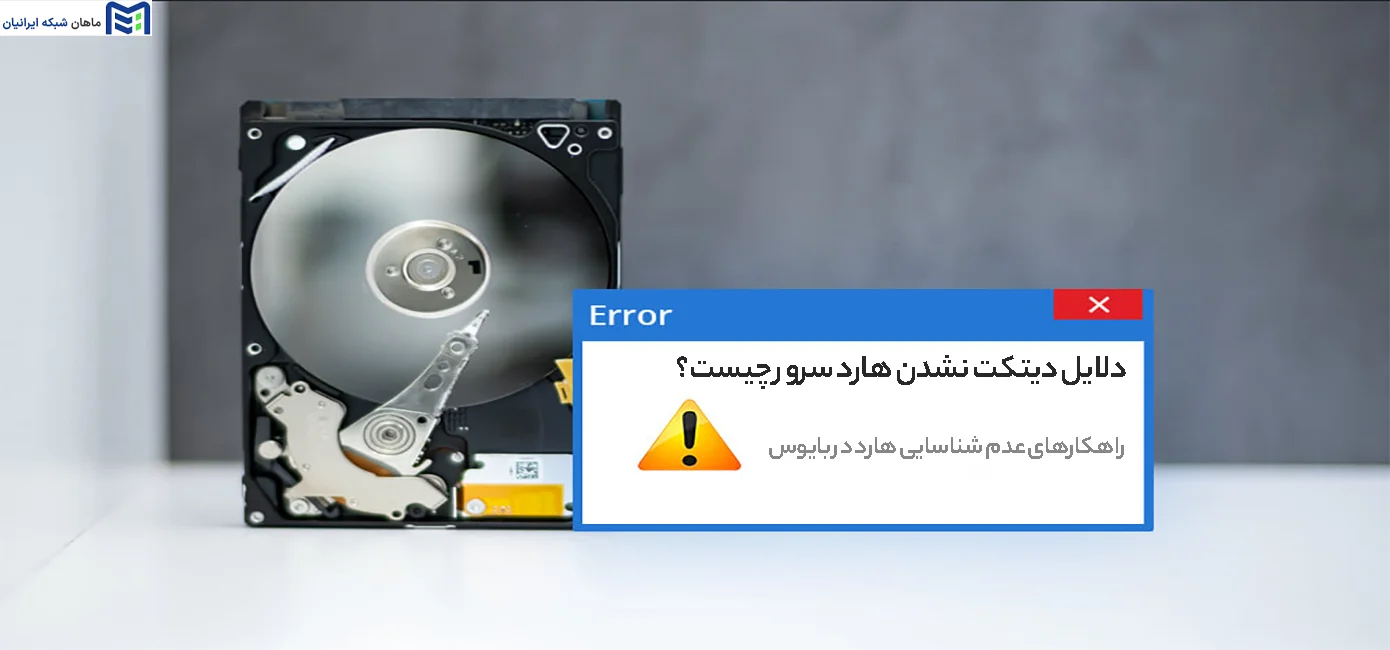در دنیای امروز، که بسیاری از دادههای حیاتی و اطلاعات محرمانهی سازمانها و کسبوکارها روی سرورها ذخیره میشود، از دست دادن اطلاعات سرور به کابوسی برای مدیران IT و صاحبان کسبوکار تبدیل شده است.😱 یک مشکل سختافزاری، حمله سایبری، یا حتی خطای انسانی کافیست تا تمامی اطلاعات ارزشمند از دست برود و دسترسی به آنها غیرممکن شود. در چنین شرایطی، آشنایی با راهکارهای ریکاوری هارد سرور و استفاده از نرمافزارهای پیشرفته میتواند مانند یک نجاتدهنده عمل کند. برنامهها و ترفندهایی که میتوانند نهتنها از دست رفتن اطلاعات جلوگیری کنند، بلکه در صورت بروز مشکل، فرآیند بازگردانی اطلاعات را تسهیل کرده و کسبوکارها را از آسیبهای جدی نجات دهند.🔧💾
در این مقاله، بهصورت جامع به معرفی بهترین نرمافزارهای ریکاوری هارد سرور، نکات و ترفندهای کلیدی برای مدیریت صحیح اطلاعات، و روشهای پیشگیری از بروز مشکلات مربوط به دادهها پرداختهایم. اگر شما در زمینهی مدیریت سرورهای سازمانی فعالیت میکنید یا مالک کسبوکاری هستید که برای ذخیرهسازی اطلاعات خود به سرور وابسته است، این راهنما به شما کمک میکند که در مواجهه با مشکلات احتمالی، بهترین عملکرد را داشته باشید و اطلاعات ارزشمند خود را از دست ندهید.
چرا بازیابی اطلاعات سرور مهم است؟
برای هر سازمان، سرورها نقش حیاتی در نگهداری و پردازش اطلاعات ایفا میکنند، و از دست رفتن اطلاعات این سرورها میتواند به معنای تعطیلی فعالیتها و تحمیل هزینههای سنگین باشد. برخلاف کامپیوترهای شخصی که ممکن است تنها دادههای فردی و غیرحیاتی را نگهداری کنند، سرورها دادههای تجاری، مالی، و مدیریتی حیاتی را ذخیره میکنند. این اطلاعات، شامل دادههای مشتریان، سوابق تراکنشها و همچنین گزارشات مالی است که از دست رفتن آنها نه تنها باعث تأخیر در امور جاری شرکت میشود بلکه میتواند خسارات اقتصادی و اعتباری را نیز به همراه داشته باشد.
به دلیل اهمیت حیاتی دادهها در سرورها، بازیابی اطلاعات یک اولویت اساسی برای مدیران IT محسوب میشود. به همین دلیل، سازمانها ملزم هستند تا در کنار بهرهگیری از سرورهای با کیفیت و قابل اطمینان، از روشها و ابزارهای بازیابی اطلاعات نیز استفاده کنند. در شرایط بحرانی مانند خرابی هارد دیسک یا حملات سایبری، بازیابی دادهها به وسیله نرمافزارهای تخصصی میتواند به سازمانها این اطمینان را بدهد که اطلاعات حساس خود را در کوتاهترین زمان ممکن بازگردانند و از بحران جلوگیری کنند.
چه عواملی موجب از دست رفتن اطلاعات سرور میشود؟
امروزه، سرورها نقش مهمی در ذخیرهسازی و پردازش دادههای حیاتی کسبوکارها و سازمانها ایفا میکنند. از اطلاعات مشتریان گرفته تا دادههای مالی و پروژههای حساس، سرورها به عنوان مرکز اصلی مدیریت دادههای ارزشمند عمل میکنند. با این حال، در دنیای فناوری، عوامل بسیاری وجود دارند که میتوانند منجر به از دست رفتن دادهها شوند. مشکلات سختافزاری، حملات سایبری و حتی خطاهای انسانی میتوانند همه دادههای مهم یک سازمان را در معرض خطر قرار دهند و گاه بازگردانی اطلاعات از دست رفته با پیچیدگیها و هزینههای زیادی همراه است. در این بخش، به هفت عامل اصلی که موجب از دست رفتن اطلاعات سرورها میشوند، میپردازیم تا با شناسایی این عوامل و انجام اقدامات پیشگیرانه، سازمانها بتوانند امنیت اطلاعات خود را بهبود ببخشند.
1. مشکلات سختافزاری
قطعات سختافزاری سرور، به ویژه هارد دیسکها، با گذر زمان و استفاده مداوم، مستعد خرابی و از کار افتادگی میشوند. عواملی مانند دمای بالا، فرسودگی ناشی از استفاده طولانیمدت و حتی نوسانات الکتریکی میتوانند به خرابی قطعاتی چون دیسکها، حافظهها یا منبع تغذیه منجر شوند. خرابی هارد دیسکها میتواند دسترسی به دادهها را قطع کرده و به از بین رفتن اطلاعات حیاتی بینجامد. برای کاهش خطر، سازمانها میتوانند از سختافزارهای باکیفیت و راهکارهایی مانند سیستمهای خنککننده و مانیتورینگ وضعیت سلامت سختافزار استفاده کنند.
2. حملههای سایبری و باجافزارها
حملههای سایبری، به ویژه حملات باجافزاری، یکی از تهدیدات جدی برای سرورها به شمار میروند. در این نوع حملات، مهاجمان از روشهای پیچیده برای نفوذ به سرورها و دسترسی به دادهها استفاده میکنند. باجافزارها میتوانند تمام اطلاعات سرور را رمزگذاری کنند و دسترسی به آنها را محدود کنند. مهاجمان در ازای بازگردانی دادهها، از سازمانها تقاضای باج میکنند که در برخی موارد به مبالغ هنگفتی میرسد. برای مقابله با این تهدید، استفاده از سیستمهای امنیتی قوی، دیوارهای آتش (فایروال) و آنتیویروسهای پیشرفته ضروری است تا از ورود بدافزارها و دسترسی غیرمجاز به سرور جلوگیری شود.
3. خطای انسانی
خطاهای انسانی یکی از دلایل رایج از دست رفتن اطلاعات هستند و حتی در محیطهای پیشرفته سرور نیز اتفاق میافتند. پاک کردن تصادفی فایلها، فرمت کردن اشتباهی پارتیشنها، یا اعمال تنظیمات نادرست، از خطاهایی هستند که توسط کاربران یا مدیران سرور رخ میدهند. این اشتباهات به راحتی میتوانند به از دست رفتن دادههای حیاتی منجر شوند. یکی از راههای کاهش این خطاها، آموزش مداوم کارمندان و مدیران IT، پیادهسازی فرآیندهای امنیتی و استفاده از سطوح دسترسی محدود و محافظت شده برای جلوگیری از اقدامات ناخواسته است.
4. قطعی برق و نوسانات الکتریکی
قطع ناگهانی برق و نوسانات الکتریکی میتواند صدمات جدی به سختافزارهای سرور وارد کند و باعث خرابی یا از بین رفتن دادهها شود. زمانی که برق قطع میشود، سرورها به صورت غیرمنتظره خاموش شده و فرآیندهای در حال اجرا ناتمام باقی میمانند، که میتواند موجب از بین رفتن اطلاعات یا ایجاد مشکلاتی در سیستمعامل شود. نوسانات شدید برق نیز به قطعات داخلی آسیب میزند. استفاده از سیستمهای UPS و پایدارسازی ولتاژ میتواند از این مشکلات جلوگیری کند و در صورت قطع برق، فرصت کافی برای خاموش کردن ایمن سرور فراهم آورد.
5. خرابی نرمافزاری
برخی از نرمافزارها، بهویژه در زمان بهروزرسانیها یا نصبهای نادرست، ممکن است باگها یا خطاهایی ایجاد کنند که منجر به از دست رفتن دادهها شوند. خرابی نرمافزاری میتواند از عدم سازگاری سیستمعامل و برنامهها، نصب نسخههای نامعتبر، یا عملکرد نادرست یک نرمافزار ناشی شود. همچنین، با بهروزرسانیهای ناموفق سیستمهای مدیریتی و نرمافزارهای حیاتی، دادهها ممکن است خراب شده یا حذف شوند. به همین دلیل، نظارت دقیق و انجام بهروزرسانیها تنها از منابع معتبر اهمیت ویژهای دارد تا از این نوع خرابیها پیشگیری شود.
6. ویروسها و بدافزارها
ویروسها و بدافزارها از طریق فایلهای آلوده، ایمیلهای فیشینگ یا لینکهای مخرب به راحتی میتوانند به سرورها نفوذ کنند و به دادهها آسیب برسانند. بدافزارها میتوانند دادهها را از بین ببرند یا به سرقت ببرند و حتی سیستم را دچار اختلال کنند. ویروسها ممکن است به تدریج دادههای ذخیرهشده روی سرور را تغییر دهند یا از بین ببرند. برای جلوگیری از این تهدیدات، استفاده از آنتیویروسهای قوی، اجرای سیاستهای امنیتی دقیق، و افزایش آگاهی کارمندان در مورد شیوههای شناسایی تهدیدات و پیروی از پروتکلهای امنیتی ضروری است.
7. مشکلات مربوط به RAID
سیستمهای RAID به منظور افزایش کارایی و حفاظت از دادهها در سرورها استفاده میشوند. با این حال، اگر یکی از دیسکهای RAID دچار خرابی شود، بهویژه در حالتهای خاص مانند RAID 0 که دادهها بر روی چند دیسک به صورت نوارگذاری شدهاند، تمام اطلاعات ذخیرهشده قابل از دست رفتن است. در صورتی که دیسکها در سطح RAID پشتیبان مناسبی نداشته باشند، بازیابی اطلاعات دشوار یا حتی غیرممکن خواهد بود. به همین دلیل، انتخاب نوع RAID مناسب و نظارت دقیق بر وضعیت دیسکها اهمیت دارد تا در صورت بروز خرابی، دادهها از دست نروند و از آسیبهای جدی جلوگیری شود.
همچنین بخوانید : آموزش جامع تعویض هارد سرور HP
معرفی نرم افزارهای ریکاوری هارد سرور
در اینجا 5 نرمافزار معتبر برای ریکاوری هارد سرور معرفی شده و هر یک بهطور کامل توضیح داده میشود. این نرمافزارهای ریکاوری هارد سرور به دلیل قابلیتهای پیشرفته و کاربرپسندشان در زمینه بازگرداندن اطلاعات از دسترفته، بهویژه برای سرورها و سیستمهای RAID، مورد توجه قرار گرفتهاند.
1. EaseUS Data Recovery Wizard
EaseUS Data Recovery Wizard به عنوان یکی از برترین نرمافزارهای ریکاوری اطلاعات در دنیا شناخته میشود. این نرمافزار با رابط کاربری آسان و قابلیتهای متعدد، گزینهای مناسب برای کاربران غیرحرفهای و حرفهای است. از این نرمافزار میتوان برای بازیابی اطلاعات از هارد دیسکها، SSDها، USBها و حتی پارتیشنهای RAID استفاده کرد.
ویژگیها:
اسکن سریع و عمیق: نرمافزار دو نوع اسکن را ارائه میدهد. اسکن سریع برای بازیابی فوری فایلهای حذفشده و اسکن عمیق برای شناسایی فایلهای آسیبدیده یا فرمتشده طراحی شده است. این امکان به کاربر اجازه میدهد تا بسته به نیاز خود از نوع مناسب استفاده کند.
پشتیبانی از RAID: این نرم افزار میتواند اطلاعات را از پارتیشنهای RAID و انواع دیگر هاردهای داخلی و خارجی بازیابی کند. این ویژگی بهویژه برای سرورهای پیچیده و مراکز داده بسیار مهم است.
بازیابی فایلهای قدیمی: این نرمافزار به کاربر این امکان را میدهد که فایلهای قدیمی را نیز شناسایی و بازیابی کند، حتی اگر مدت زمان زیادی از حذف آنها گذشته باشد.
- نرمافزار را از وبسایت رسمی EaseUS دانلود کنید.
- فایل دانلود شده را اجرا کنید و دستورالعملهای نصب را دنبال کنید. (نکته: نرمافزار را روی هارد دیگری به جز دیسک آسیبدیده نصب کنید.)
- پس از نصب، نرمافزار را باز کنید. با یک صفحه خوشامدگویی مواجه خواهید شد.
- دیسک یا پارتیشنی را که میخواهید اطلاعات آن را بازیابی کنید، انتخاب کنید.
- روی دکمه Scan کلیک کنید.
- نرمافزار دو نوع اسکن (سریع و عمیق) ارائه میدهد. میتوانید ابتدا اسکن سریع را انجام دهید.
- در صورتی که فایلهای مورد نظر را نیافتید، میتوانید از اسکن عمیق استفاده کنید.
- پس از پایان اسکن، لیستی از فایلهای قابل بازیابی نمایش داده میشود.
- فایلهای مورد نظر را انتخاب کنید و روی دکمه Recover کلیک کنید.
- محل ذخیره فایلهای بازیابی شده را مشخص کنید (بهتر است در دیسک دیگری ذخیره شود).
نکته:
قبل از شروع فرآیند ریکاوری، توصیه میشود که هیچ اطلاعات جدیدی بر روی هارد دیسک آسیبدیده نوشته نشود، زیرا این کار میتواند شانس بازیابی اطلاعات را به شدت کاهش دهد.
2. R-Studio
R-Studio یک نرمافزار حرفهای و قدرتمند برای ریکاوری اطلاعات است که بهویژه برای محیطهای پیچیده و سرورهای RAID طراحی شده است. این ابزار به دلیل قابلیتهای پیشرفتهاش برای متخصصان IT و مدیران سیستمها بسیار شناخته شده است.
ویژگیها:
پشتیبانی از RAID: این نرم افزار قادر است اطلاعات را از سیستمهای RAID با پیکربندیهای مختلف بازیابی کند. این نرمافزار بهویژه در شرایطی که یکی از دیسکها خراب شده باشد، کارآمد است و اطلاعات را با حداقل اختلال بازیابی میکند.
ابزارهای تحلیلی: این نرمافزار دارای ابزارهای تحلیلی پیشرفته است که به شناسایی مشکلات و تشخیص اطلاعات قابل بازیابی کمک میکند. این ویژگی به کاربران این امکان را میدهد که فرآیند ریکاوری را با دقت بیشتری انجام دهند.
بازیابی از فایلسیستمهای مختلف: R-Studio میتواند فایلهای حذفشده را از انواع فایلسیستمها (NTFS، FAT، HFS و غیره) بازیابی کند، که این قابلیت بهویژه در مواردی که سیستم عامل یا فایلسیستم آسیبدیده است، بسیار مفید است.
- R-Studio را از وبسایت رسمی آن دانلود و نصب کنید.
- نرمافزار را باز کنید و پنجره اصلی آن را مشاهده خواهید کرد.
- در پنجره اصلی، دیسک یا پارتیشنی را که میخواهید اطلاعات آن را بازیابی کنید، انتخاب کنید.
- از گزینههای موجود، Scan را انتخاب کنید. بسته به نیاز خود، میتوانید اسکن سریع یا عمیق را انتخاب کنید.
- پس از اتمام اسکن، میتوانید فایلهای شناسایی شده را مرور کنید. روی فایلهای مورد نظر راستکلیک کنید و گزینه Recover را انتخاب کنید.
- محل ذخیرهسازی فایلهای بازیابی شده را مشخص کنید.
نکته:
بهدلیل پیچیدگی کار با این نرمافزار، پیشنهاد میشود قبل از استفاده از مستندات و آموزشهای موجود بهرهبرداری کنید تا از تمامی قابلیتهای آن بهدرستی استفاده کنید.
3. Disk Drill
Disk Drill یکی از نرمافزارهای جامع و معتبر ریکاوری اطلاعات است که با طراحی کاربرپسند خود، به کاربران اجازه میدهد تا بهسادگی به دادههای گمشده خود دسترسی پیدا کنند. این نرمافزار از انواع حافظههای ذخیرهسازی، از جمله هارد دیسکها، USBها و کارتهای حافظه پشتیبانی میکند.
ویژگیها:
جستجوی عمیق: Disk Drill دارای قابلیت جستجوی عمیق است که به شناسایی تمامی دادههای گمشده، حتی فایلهای آسیبدیده کمک میکند. این ویژگی بهویژه در مواقعی که اطلاعات بهطور تصادفی حذف شدهاند، بسیار موثر است.
محافظت از دادهها: این نرمافزار گزینههای پیشرفتهای برای حفاظت از دادهها و پشتیبانگیری خودکار ارائه میدهد. این قابلیت به کاربران کمک میکند تا از اطلاعات مهم خود محافظت کنند و از بروز مشکلات احتمالی جلوگیری نمایند.
رابط کاربری ساده: طراحی کاربرپسند این نرمافزار به کاربران این امکان را میدهد که بهراحتی با آن کار کنند و فرآیند ریکاوری را به سادگی انجام دهند.
- Disk Drill را از وبسایت رسمی دانلود کرده و نصب کنید.
- نرمافزار را باز کنید و در صفحه اصلی، دیسک یا پارتیشن آسیبدیده را انتخاب کنید.
- روی دکمه Search for lost data کلیک کنید تا اسکن آغاز شود.
- نرمافزار از شما خواهد خواست تا نوع اسکن (سریع یا عمیق) را انتخاب کنید.
- پس از اتمام اسکن، نتایج را مشاهده کرده و فایلهای قابل بازیابی را پیشنمایش کنید.
- فایلهای مورد نظر را انتخاب کنید و روی دکمه Recover کلیک کنید.
- محل ذخیرهسازی فایلهای بازیابی شده را انتخاب کنید و روی OK کلیک کنید.
نکته:
همیشه توصیه میشود از دادههای مهم خود نسخهپشتیبان تهیه کنید، زیرا این کار به شما این امکان را میدهد که در صورت بروز مشکلات، به راحتی آنها را بازیابی کنید.
4. Stellar Data Recovery
Stellar Data Recovery یکی دیگر از نرمافزارهای معتبر در زمینه ریکاوری اطلاعات است. این نرمافزار با قابلیتهای پیشرفتهاش به کاربران این امکان را میدهد تا به راحتی اطلاعات پاکشده و آسیبدیده را بازیابی کنند. Stellar بهطور خاص برای کاربرانی که به دنبال یک راهحل جامع برای ریکاوری اطلاعات هستند، طراحی شده است.
ویژگیها:
پشتیبانی از فرمتهای مختلف: Stellar Data Recovery میتواند اطلاعات را از انواع فرمتها و سیستمهای فایل مختلف بازیابی کند، از جمله NTFS، FAT، HFS+ و Ext.
امکان پیشنمایش فایلها: قبل از بازیابی، کاربران میتوانند فایلهای قابل بازیابی را پیشنمایش کنند. این ویژگی به کاربران اجازه میدهد تا مطمئن شوند که کدام فایلها را میخواهند بازیابی کنند.
بازیابی از دیسکهای سخت آسیبدیده: این نرمافزار قابلیت بازیابی اطلاعات از دیسکهای سخت و حافظههای خارجی آسیبدیده را دارد، که برای کاربرانی که با مشکلات سختافزاری روبرو هستند، بسیار مفید است.
- Stellar Data Recovery را از وبسایت رسمی دانلود و نصب کنید.
- نرمافزار را باز کنید و نوع ریکاوری مورد نظر (هارد دیسک، USB، کارت حافظه) را انتخاب کنید.
- دیسک یا پارتیشنی را که میخواهید اطلاعات آن را بازیابی کنید، انتخاب کنید و روی Scan کلیک کنید.
- پس از اتمام اسکن، لیست فایلهای شناسایی شده نمایش داده میشود.
- فایلهای قابل بازیابی را مشاهده کنید و برای پیشنمایش، روی آنها کلیک کنید. سپس فایلهای مورد نظر را انتخاب کنید و روی Recover کلیک کنید.
- محل ذخیرهسازی فایلهای بازیابی شده را مشخص کنید.
نکته:
قبل از شروع فرآیند ریکاوری، مطمئن شوید که نرمافزار را بر روی یک دیسک دیگر نصب کردهاید تا از از بین رفتن اطلاعات موجود بر روی دیسک آسیبدیده جلوگیری کنید.
5. MiniTool Power Data Recovery
MiniTool Power Data Recovery نرمافزاری ساده و مؤثر برای ریکاوری اطلاعات است که بهخوبی میتواند اطلاعات از دسترفته را بازگرداند. این نرمافزار برای کاربران عادی و حرفهای مناسب است و با ویژگیهای خود امکان بازیابی اطلاعات را بهسادگی فراهم میکند.
ویژگیها:
رابط کاربری ساده: طراحی آسان این نرمافزار به کاربران اجازه میدهد بهراحتی با آن کار کنند و بهسرعت به نتیجه برسند.
بازیابی از انواع ذخیرهسازیها: MiniTool Power Data Recovery میتواند اطلاعات را از هارد دیسکها، USBها و کارتهای حافظه بازیابی کند، که این قابلیت برای کاربرانی که از چندین نوع حافظه استفاده میکنند بسیار مفید است.
اسکن سریع: این نرمافزار قابلیت اسکن سریع و عمیق برای شناسایی فایلهای پاکشده و آسیبدیده را دارد، که به کاربران این امکان را میدهد تا در کمترین زمان ممکن اطلاعات خود را بازیابی کنند.
- نرمافزار MiniTool Power Data Recovery را از وبسایت رسمی دانلود کنید و نصب کنید.
- نرمافزار را باز کنید و از صفحه اصلی، نوع بازیابی (هارد دیسک، USB، کارت حافظه) را انتخاب کنید.
- دیسک یا پارتیشن آسیبدیده را انتخاب کنید و روی Scan کلیک کنید.
- نرمافزار اسکن را شروع میکند. صبر کنید تا اسکن کامل شود.
- فایلهای قابل بازیابی را مشاهده کنید و فایلهای مورد نظر را انتخاب کنید. سپس روی Recover کلیک کنید.
- محل ذخیرهسازی فایلهای بازیابی شده را مشخص کنید و تایید کنید.
نکته:
همواره مطمئن شوید که فایلهای جدید روی دیسک آسیبدیده ذخیره نشده باشند، زیرا این کار میتواند شانس بازیابی اطلاعات را کاهش دهد. در صورت بروز مشکل، به محض مواجهه با حذف تصادفی اطلاعات، از نرمافزار استفاده کنید تا بیشترین شانس بازیابی را داشته باشید.
همچنین بخوانید : راهنمای کامل تشخیص و رفع خرابی هارد سرور
اقدامات اولیه درصورت از دست رفتن اطلاعات هارد سرور
در صورتی که اطلاعات هارد سرور از دست رفته باشد، مهم است که اقدامات اولیه را با دقت و به سرعت انجام دهید تا احتمال بازیابی اطلاعات و ریکاوری هارد افزایش یابد. این اقدامات به شما کمک میکنند تا از تخریب بیشتر اطلاعات جلوگیری کنید و بازیابی اطلاعات را تسهیل کنید.
- قطع فوری دسترسی به سرور
سرور را خاموش کنید یا از دسترسی به آن جلوگیری کنید. ادامه فعالیت بر روی هارد دیسک ممکن است باعث از دست رفتن اطلاعات بیشتر شود. در صورتی که سرور همچنان روشن است، از دسترسی کاربران جلوگیری کنید و در صورت امکان سرور را به طور امن خاموش کنید.
- ارزیابی علت از دست رفتن اطلاعات
ابتدا دلیل اصلی از دست رفتن اطلاعات را بررسی کنید. آیا مشکل نرمافزاری است (مثل حذف تصادفی اطلاعات، فرمت اشتباه، مشکل سیستمعامل) یا مشکل سختافزاری (مثل خرابی فیزیکی هارد، بدسکتور یا خرابی قطعات)؟
اگر مشکل سختافزاری است (مثل صدای غیرعادی از هارد)، از تلاش برای بازیابی خودسرانه خودداری کنید و مستقیماً به متخصصان بازیابی اطلاعات مراجعه کنید.
- ایجاد نسخه پشتیبان از دیسک آسیبدیده
اگر هارد دیسک همچنان قابل دسترسی است، تلاش کنید تا از دیسک آسیبدیده یک ایمیج یا کپی بایت به بایت تهیه کنید. این کار به شما امکان میدهد تا بدون آسیب به اطلاعات اصلی، مراحل بازیابی را انجام دهید.
برای این کار میتوانید از ابزارهایی مثل dd در لینوکس یا ابزارهای تخصصی بازیابی استفاده کنید.
- استفاده از ابزارهای بازیابی اطلاعات نرمافزاری
اگر مشکل نرمافزاری است، از ابزارهای بازیابی اطلاعات مثل EaseUS Data Recovery Wizard، R-Studio، Recuva، یا PhotoRec استفاده کنید. این ابزارها ممکن است بتوانند دادههای پاکشده یا از دست رفته را بازیابی کنند.
ابزارهایی مثل TestDisk نیز میتوانند برای تعمیر پارتیشنهای خراب شده مورد استفاده قرار گیرند.
- مراجعه به مراکز بازیابی اطلاعات حرفهای
اگر مشکل سختافزاری باشد یا ابزارهای نرمافزاری نتوانند اطلاعات را بازیابی کنند، به مراکز بازیابی اطلاعات حرفهای مراجعه کنید. این مراکز دارای تجهیزات و تخصص لازم برای بازیابی اطلاعات از هاردهای آسیبدیده به صورت فیزیکی هستند.
- جلوگیری از وقوع مجدد
پس از بازیابی اطلاعات، حتماً اقدامات لازم برای پیشگیری از تکرار چنین مشکلاتی را انجام دهید. تهیه نسخههای پشتیبان منظم و مانیتورینگ وضعیت سختافزار سرور به جلوگیری از این مشکلات کمک میکند.
نکات مهم:
- هرگز هارد دیسک آسیبدیده را به صورت خودسرانه باز نکنید؛ این کار میتواند اطلاعات را به طور دائم از دسترس خارج کند.
- اگر مشکل سختافزاری دارید، هارد دیسک را در محیطهای تمیز و عاری از گرد و غبار (مثلاً در کلینروم) به متخصصان بدهید.
- اگر اطلاعات حساسی دارید، از متخصصان قابلاعتماد استفاده کنید و مطمئن شوید که با روشهای حفظ حریم خصوصی و امنیت اطلاعات آشنا هستند.
نکات نگهداری از هاردهای سرور که لازم است بدانید
برای حفظ کارایی و افزایش طول عمر هاردهای سرور، توجه به نکات نگهداری و مراقبتی ضروری است. هاردهای سرور، به دلیل فعالیت مداوم و بار کاری بالا، نیاز به مراقبتهای ویژه دارند. در ادامه به پنج نکته تخصصی برای نگهداری از هاردهای سرور میپردازیم:
خنکسازی و کنترل دما
دمای بالای محیط و خود سرور میتواند بهسرعت عمر مفید هارد دیسکها را کاهش دهد. هارد دیسکها هنگام کار، به دلیل حرکت مکانیکی داخلی، گرما تولید میکنند و با افزایش دما، احتمال خرابی قطعات داخلی افزایش مییابد. به همین دلیل، باید سیستم تهویه و خنکسازی مناسبی برای سرور فراهم شود تا از گرم شدن بیش از حد آن جلوگیری شود. استفاده از سیستمهای تهویه مطبوع برای رکها یا دیتاسنترها و همچنین استفاده از فنهای اختصاصی برای هاردها به کنترل دمای مناسب کمک میکند.
توصیه میشود که دمای محیط سرور بین ۲۰ تا ۲۵ درجه سانتیگراد تنظیم شود تا هاردها در بهترین شرایط دمایی فعالیت کنند. بهعلاوه، نصب نرمافزارهای مانیتورینگ دما که بهصورت لحظهای دمای هاردها را کنترل و گزارش میدهند، میتواند در پیشگیری از آسیبهای دمایی به هاردها مؤثر باشد. این نرمافزارها به مدیران اجازه میدهند که بهمحض بروز مشکل حرارتی، اقدامات پیشگیرانه را انجام دهند.
نظارت و مانیتورینگ وضعیت هاردها
مانیتورینگ مستمر و دقیق وضعیت هاردها در سرور یکی از اصول مهم در نگهداری از آنهاست. سیستمهای مانیتورینگ پیشرفته میتوانند سلامت هاردها، عملکرد و پارامترهای مختلفی همچون سرعت خواندن و نوشتن، دمای هارد و حتی احتمال وقوع خطا را پایش کنند. این اطلاعات به مدیران شبکه کمک میکند تا در صورت وجود هرگونه مشکل یا علائمی که احتمال خرابی هارد را نشان میدهند، به سرعت اقدامات لازم را انجام دهند و از وقوع خرابیهای بزرگتر جلوگیری کنند.
استفاده از فناوری S.M.A.R.T که اکثر هاردها از آن پشتیبانی میکنند، توصیه میشود. این فناوری بهطور خودکار مشکلاتی همچون بدسکتورها، تغییرات دمایی غیرعادی و سایر مشکلات را شناسایی و گزارش میدهد. با کمک این اطلاعات، مدیران میتوانند به موقع از وضعیت هاردها آگاه شوند و در صورت نیاز، نسبت به تعویض یا تعمیر هارد دیسکها اقدام کنند.
پشتیبانگیری و بازیابی اطلاعات
هاردهای سرور به دلیل فعالیت پیوسته و بار کاری بالا، در معرض خرابی و از دست رفتن اطلاعات هستند. یکی از مهمترین نکات نگهداری از هاردهای سرور، اجرای برنامههای منظم پشتیبانگیری از دادههاست. پشتیبانگیری منظم به شما این اطمینان را میدهد که حتی در صورت خرابی هارد دیسک، اطلاعات از دست نمیروند و بهسرعت میتوان آنها را بازیابی کرد. این امر بهویژه در سرورهایی که دادههای حساسی را ذخیره میکنند بسیار حیاتی است.
علاوه بر پشتیبانگیری منظم، ذخیره نسخههای پشتیبان در مکانهای جداگانه و به دور از سرور اصلی توصیه میشود. استفاده از سیستمهای RAID نیز میتواند به حفظ دادهها در صورت خرابی یکی از دیسکها کمک کند. با ترکیب RAID و پشتیبانگیری خارجی، امنیت دادهها در سطح بالاتری قرار میگیرد و احتمال از دست رفتن اطلاعات بهصورت چشمگیری کاهش مییابد.
جلوگیری از ارتعاشات و ضربههای فیزیکی
هارد دیسکها قطعات مکانیکی حساسی دارند که در معرض آسیب ناشی از ارتعاشات و ضربات هستند. در محیطهای سرور، حتی ارتعاشات کوچک میتوانند باعث خرابی درایو و از دست رفتن اطلاعات شوند. برای کاهش این خطر، هارد دیسکها باید بهدرستی در رکها نصب و محکم شوند تا از جابهجایی و ارتعاشات ناخواسته جلوگیری شود. همچنین، از تجهیزاتی که باعث ارتعاش در محیط دیتاسنتر میشوند (مانند فنهای بزرگ یا تجهیزات تهویه) باید فاصله مناسبی برقرار شود.
برای جلوگیری از آسیبهای ناشی از ضربههای فیزیکی، باید دقت شود که هنگام حمل و نصب هارد دیسکها، از محافظهای خاص استفاده شود و اقدامات ایمنی رعایت گردد. در مواردی که نیاز به تعویض یا ارتقاء هاردها است، بهتر است با دقت و بدون هیچ فشاری بر روی هاردها، آنها را جابهجا کرده و نصب کنید. حتی یک ضربه کوچک به هارد میتواند منجر به خرابی قطعات داخلی آن شود.
بهروزرسانی سیستمعامل و نرمافزارهای کنترلی
بهروزرسانیهای نرمافزاری و سیستمعامل یکی از راههای افزایش عمر مفید هاردهای سرور و کاهش خرابیهای احتمالی است. سیستمعاملها و نرمافزارهای مانیتورینگ بهروز شده معمولاً قابلیتهای بهتری برای شناسایی خطاها، مدیریت و پیشگیری از مشکلات سختافزاری و نرمافزاری دارند. به همین دلیل، نصب بهروزرسانیها و رفع اشکالات نرمافزاری به مدیران سرورها کمک میکند تا از بروز مشکلات پیشگیری کنند.
همچنین، فریمویر (firmware) هارد دیسکها نیز باید بهصورت منظم بهروزرسانی شود. تولیدکنندگان هارد دیسک معمولاً با انتشار نسخههای جدید فریمویر، اشکالات احتمالی را برطرف کرده و کارایی هارد را بهبود میبخشند. بهروزرسانی منظم فریمویر و نرمافزارهای کنترلی، از مشکلات ناشی از ناسازگاریهای نرمافزاری و احتمال خرابیهای ناگهانی در سرور جلوگیری میکند.
سوالات متداول درصورت نیاز به ریکاوری هارد سرور
1. در صورت حذف یا از دست رفتن اطلاعات از هارد سرور، اولین اقدام چیست؟
- اولین و مهمترین اقدام، قطع دسترسی به سرور و خاموش کردن آن است. ادامهی کار بر روی هارد یا انجام عملیات جدید روی آن میتواند باعث از دست رفتن دائمی برخی از اطلاعات شود. بنابراین باید مطمئن شوید که تا حد امکان هیچ فعالیتی بر روی دیسک آسیبدیده صورت نمیگیرد.
2. آیا امکان بازیابی اطلاعات بهصورت شخصی وجود دارد؟
- بستگی به نوع مشکل دارد. اگر اطلاعات به دلیل یک مشکل نرمافزاری (مانند حذف تصادفی فایلها یا فرمت اشتباه) از بین رفته باشد، میتوان از ابزارهای بازیابی نرمافزاری مانند EaseUS Data Recovery Wizard یا Recuva استفاده کرد. اما اگر مشکل سختافزاری باشد (مانند عدم شناسایی هارد توسط سیستم یا شنیدن صدای غیرعادی از آن)، بهتر است هارد را به مراکز تخصصی بازیابی اطلاعات سپرد؛ زیرا دخالت شخصی میتواند به از دست رفتن کامل اطلاعات منجر شود.
3. چگونه میتوان تفاوت بین مشکل نرمافزاری و سختافزاری را تشخیص داد؟
- اگر هارد دیسک بدون مشکل شناسایی میشود و فقط فایلها در دسترس نیستند، به احتمال زیاد مشکل نرمافزاری است. اما اگر دیسک بهدرستی شناسایی نمیشود، صداهای غیرعادی دارد، یا سیستم قادر به خواندن آن نیست، احتمال خرابی سختافزاری وجود دارد. در این حالت، مراجعه به متخصصین بازیابی اطلاعات توصیه میشود.
4. آیا میتوان از دیسک آسیبدیده نسخهی پشتیبان تهیه کرد؟
- در صورتی که دیسک همچنان قابل شناسایی و دسترسی است، میتوان با استفاده از نرمافزارهایی مثل Acronis True Image یا دستور dd در لینوکس، یک کپی بایت به بایت یا ایمیج از آن تهیه کرد. این کار کمک میکند تا در صورت بروز هرگونه مشکل در فرآیند بازیابی، یک نسخهی کامل از اطلاعات اولیه در اختیار داشته باشید.
5. هزینه بازیابی اطلاعات هارد چقدر است؟
- هزینهی بازیابی اطلاعات بستگی به نوع مشکل دارد. اگر مشکل نرمافزاری باشد، هزینهها معمولاً کمتر است؛ اما در صورت خرابی سختافزاری که نیاز به تجهیزات خاص مانند کلینروم دارد، هزینه به مراتب بالاتر خواهد بود. بهتر است پیش از اقدام، از چند مرکز معتبر استعلام قیمت بگیرید.
6. آیا بازیابی کامل اطلاعات تضمینشده است؟
- خیر، هیچ تضمینی برای بازیابی کامل اطلاعات وجود ندارد. موفقیت بازیابی بستگی به شدت آسیب، نوع مشکل و اقدامات اولیه دارد. به عنوان مثال، در صورتی که پس از حذف اطلاعات دادههای جدید روی هارد نوشته شده باشد، احتمال بازیابی کاهش مییابد.
7. چگونه میتوان از بروز مجدد چنین مشکلاتی جلوگیری کرد؟
- بهترین راه پیشگیری، تهیهی نسخههای پشتیبان منظم از اطلاعات است. استفاده از سیستمهای پشتیبانگیری خودکار یا ذخیرهی اطلاعات مهم در فضای ابری میتواند به شما در حفظ دادهها کمک کند. همچنین توصیه میشود وضعیت سختافزاری هارد و سرور را بهصورت دورهای بررسی کنید.
8. آیا میتوان با باز کردن هارد، مشکل را بهصورت شخصی حل کرد؟
- به هیچ وجه! باز کردن هارد دیسک نیاز به تجهیزات و محیطهای خاصی مانند کلینروم دارد. هرگونه گرد و غبار یا آلودگی به محض باز شدن هارد میتواند به دیسک آسیب جدی برساند و اطلاعات را بهصورت دائمی از بین ببرد. این کار فقط باید توسط متخصصان و در محیطهای کاملاً کنترلشده انجام شود.
9. فرآیند بازیابی اطلاعات چقدر طول میکشد؟
- مدت زمان بازیابی اطلاعات به شدت مشکل بستگی دارد. اگر مشکل نرمافزاری باشد، معمولاً در عرض چند ساعت تا چند روز میتوان اطلاعات را بازیابی کرد. اما در صورت وجود مشکل سختافزاری و نیاز به تعمیرات پیچیده، ممکن است چند روز یا حتی چند هفته زمان ببرد.
کلام آخر
در صورت از دست رفتن اطلاعات هارد سرور، اولین اقدام این است که دسترسی به سرور قطع و از هرگونه فعالیت بیشتر بر روی دیسک جلوگیری شود تا احتمال آسیب بیشتر به دادهها کاهش یابد. سپس با ارزیابی علت مشکل – مانند مسائل نرمافزاری یا سختافزاری – راهحل مناسب را انتخاب کنید. در مشکلات نرمافزاری، استفاده از نرمافزارهای ریکاوری مانند EaseUS و R-Studio میتواند کمککننده باشد. اما اگر مشکل سختافزاری است، مراجعه به مراکز تخصصی بازیابی اطلاعات ضروری است. همچنین، ایجاد یک نسخه پشتیبان از دیسک آسیبدیده پیش از هر اقدام دیگر برای حفظ اطلاعات اصلی توصیه میشود.
برای جلوگیری از مشکلات مشابه، توصیه میشود سرورها را بهطور منظم مانیتور کرده و دما و سلامت هاردها را بررسی کنید. بهکارگیری سیستمهای خنککننده و فنهای مناسب برای کنترل دما، پشتیبانگیری منظم، استفاده از سیستمهای RAID، و بهروزرسانی سیستمعامل و نرمافزارها از جمله اقداماتی هستند که عمر هاردها را افزایش میدهند و از بروز مشکلات احتمالی جلوگیری میکنند. رعایت این نکات نگهداری و مراقبتی، در افزایش امنیت و پایداری اطلاعات سرور نقش اساسی دارند. جهت خرید هارد سرور HP میتوانید با کارشناسان ماهان شبکه ایرانیان در ارتباط باشید.